PDF文件怎么拆分页面呢?有些PDF文件的页面需要分割,但是不知道PDF文件页面分割的方法,其实想要分割PDF文件页面就可以选择使用迅捷PDF编辑器来进行操作,下面小编就为大家分享一下迅捷PDF编辑器拆分PDF文件页面的方法。
辅助工具:PDF编辑器https://www.xunjiepdf.com/editor
具体操作方法如下:
1:首先将迅捷PDF编辑器安装到电脑中,打开PDF编辑器,将需要编辑的PDF文件添加到软件中。
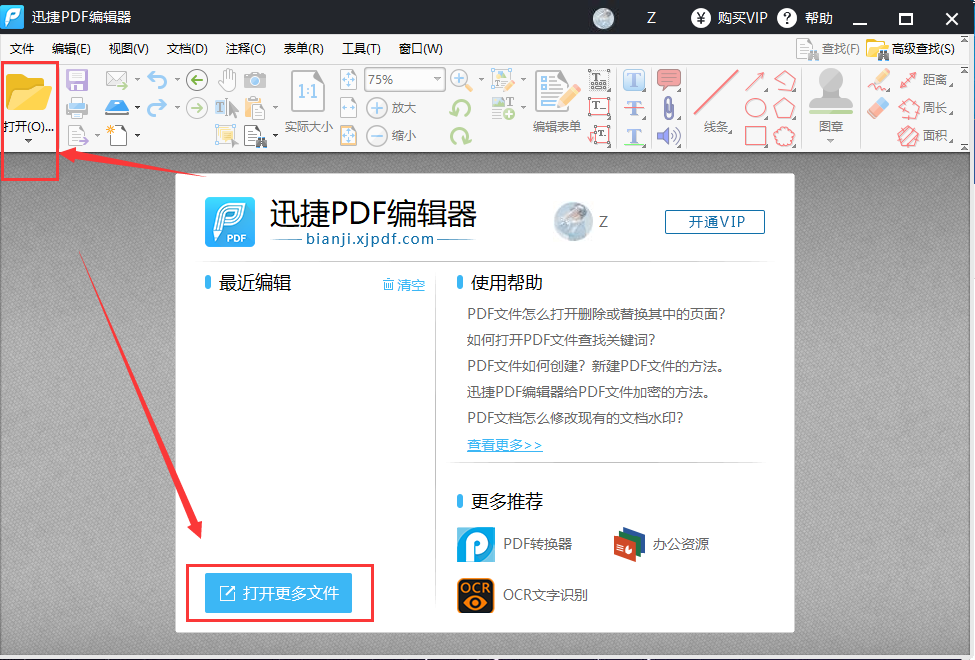
2:在软件中可以找到文档,点击文档在下面找到更多页面,将鼠标移动到更多页面,在右侧可以找到拆分页面。
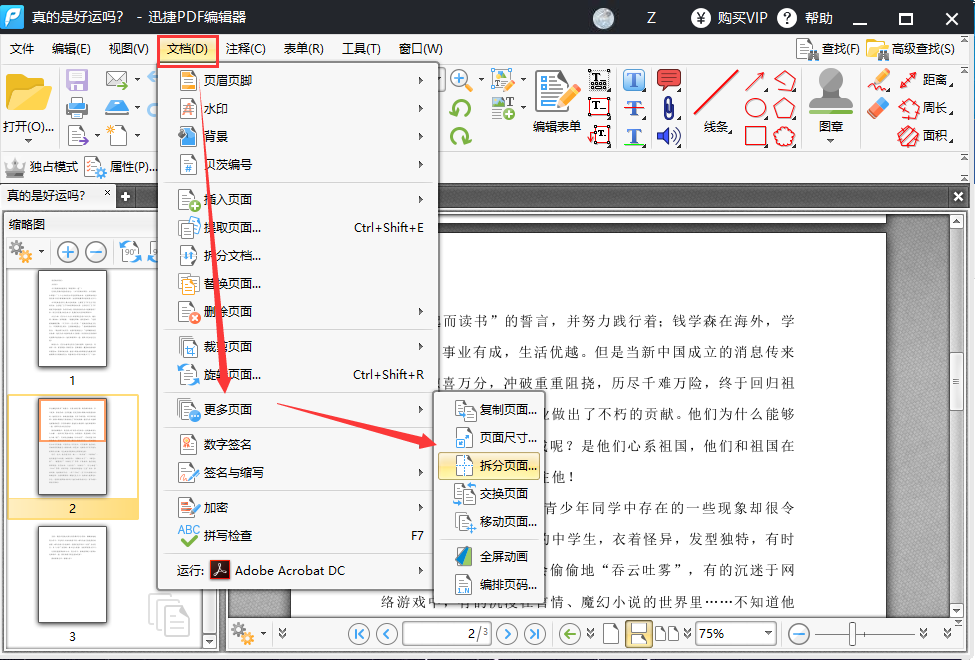
3:点击拆分页面,在软件中会出现一个选择框,在选择框中可以选择水平拆分或者垂直拆分。
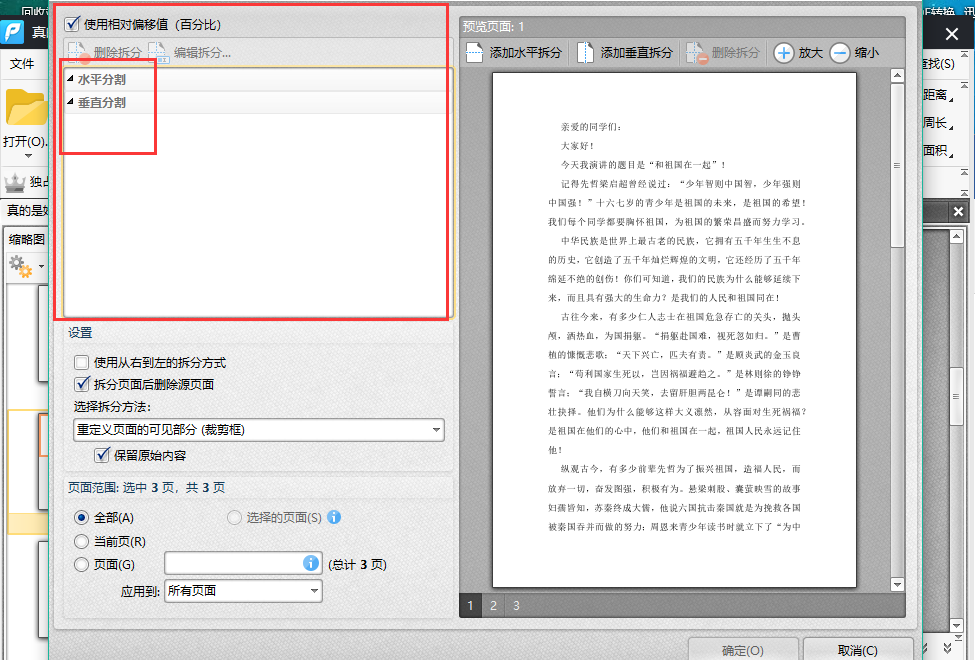
4:在下面是设置,可以设置从右到左的拆分方式或者拆分有删除原页面。选择拆分方法可以是重定义页面的可见部分以及改变页面物理尺寸。
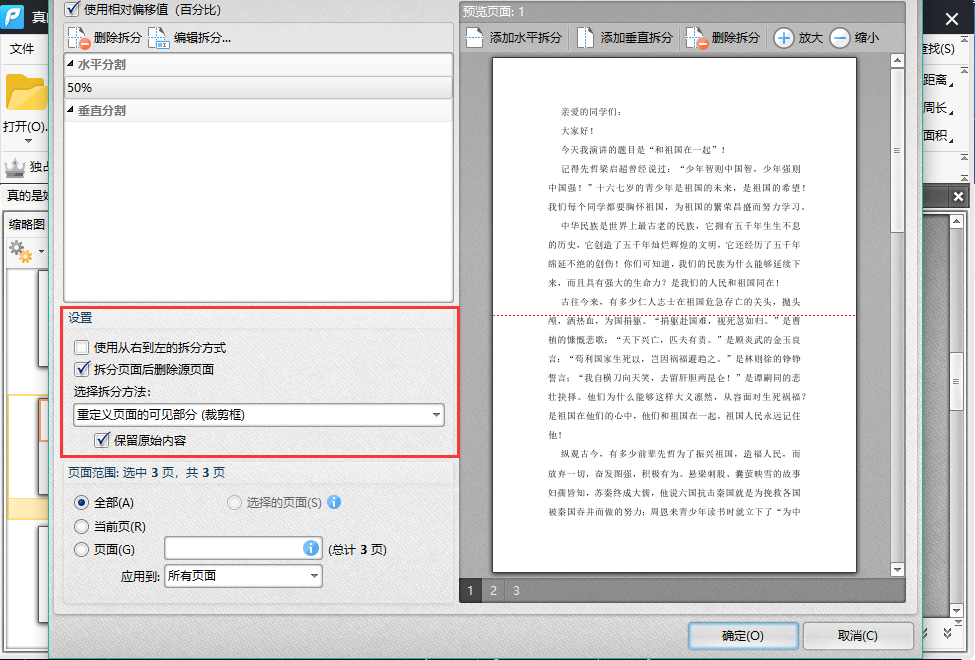
扫描二维码关注公众号,回复:
5599039 查看本文章


5:在往下是页面范围,在页面范围中可以设置当前页面、全部页面以及自定义页面。

6:在右侧是预览页面,在预览页面的位置可以添加水平拆分、添加垂直拆分。拆分设置完成后,点击确定,需要拆分的页面就会拆分完成了。
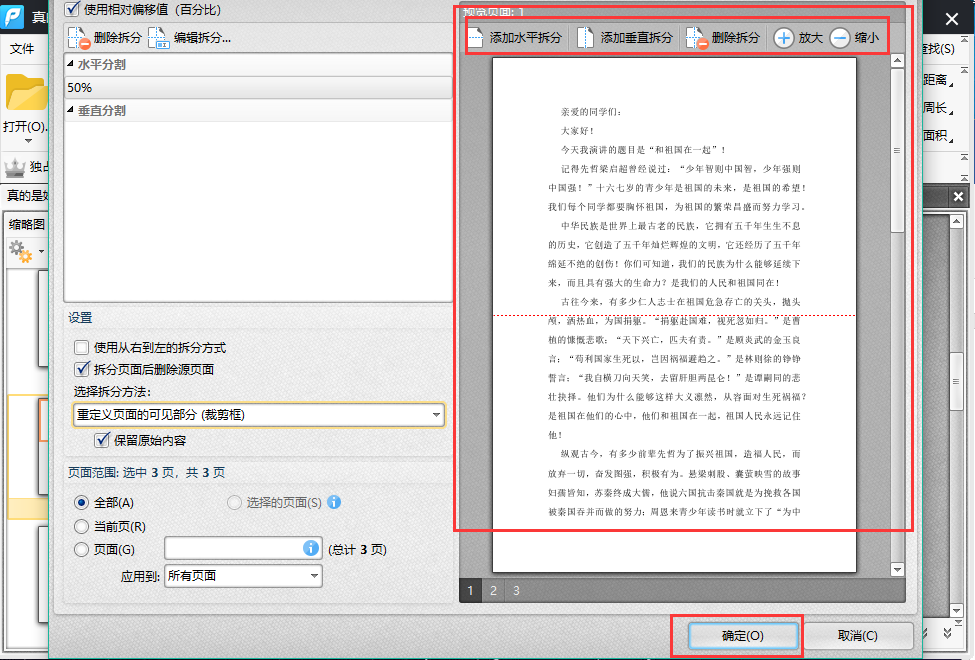
7:在软件的界面找到文件,点击文件找到保存,拆分完成的PDF文件保存下来就可以了。

以上就是为大家分享的PDF编辑器进行PDF拆分页面的方法,是不是很简单呢?有需要的可以按住那个迅捷PDF编辑器按照上面的操作方法来进行操作。